So beheben Sie, dass der Touchscreen unter Windows 11 nicht funktioniert
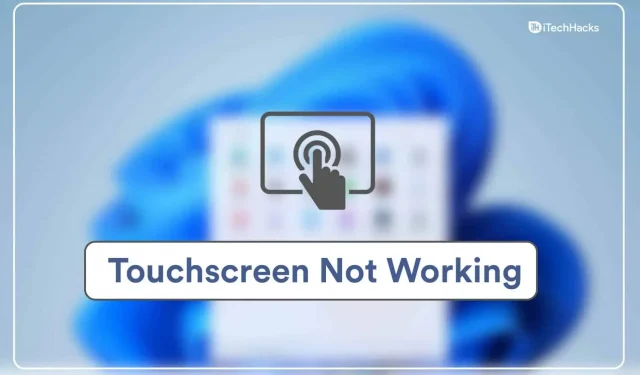
Der Touchscreen eines Windows-Laptops oder -Tablets kann sehr effektiv sein, wenn er ordnungsgemäß funktioniert. Wenn Sie Windows 11 verwenden, können jedoch Probleme mit dem Touchscreen auftreten. Viele Benutzer haben Probleme mit dem Touchscreen in Windows 11 gemeldet und behauptet, dass dieser nicht funktioniert. Obwohl sich Windows 11 noch im Anfangsstadium befindet, treten häufig Probleme auf. Wir können Ihnen helfen, wenn Sie Probleme mit Ihrem Windows 11-Touchscreen haben und Schritte zur Fehlerbehebung benötigen, um diese zu beheben.
Inhalt:
Touchscreen funktioniert unter Windows 11 nicht richtig
Hier in diesem Artikel schauen wir uns an, wie man einen Touchscreen repariert, der unter Windows 11 nicht funktioniert.
Führen Sie die Fehlerbehebung für Hardware und Geräte aus
Sie können versuchen, die Fehlerbehebung für Hardware und Geräte auszuführen, um das Touchscreen-Problem in Windows 11 zu beheben. Gehen Sie dazu folgendermaßen vor:
- Drücken Sie die Windows-Taste , um das Startmenü zu öffnen .
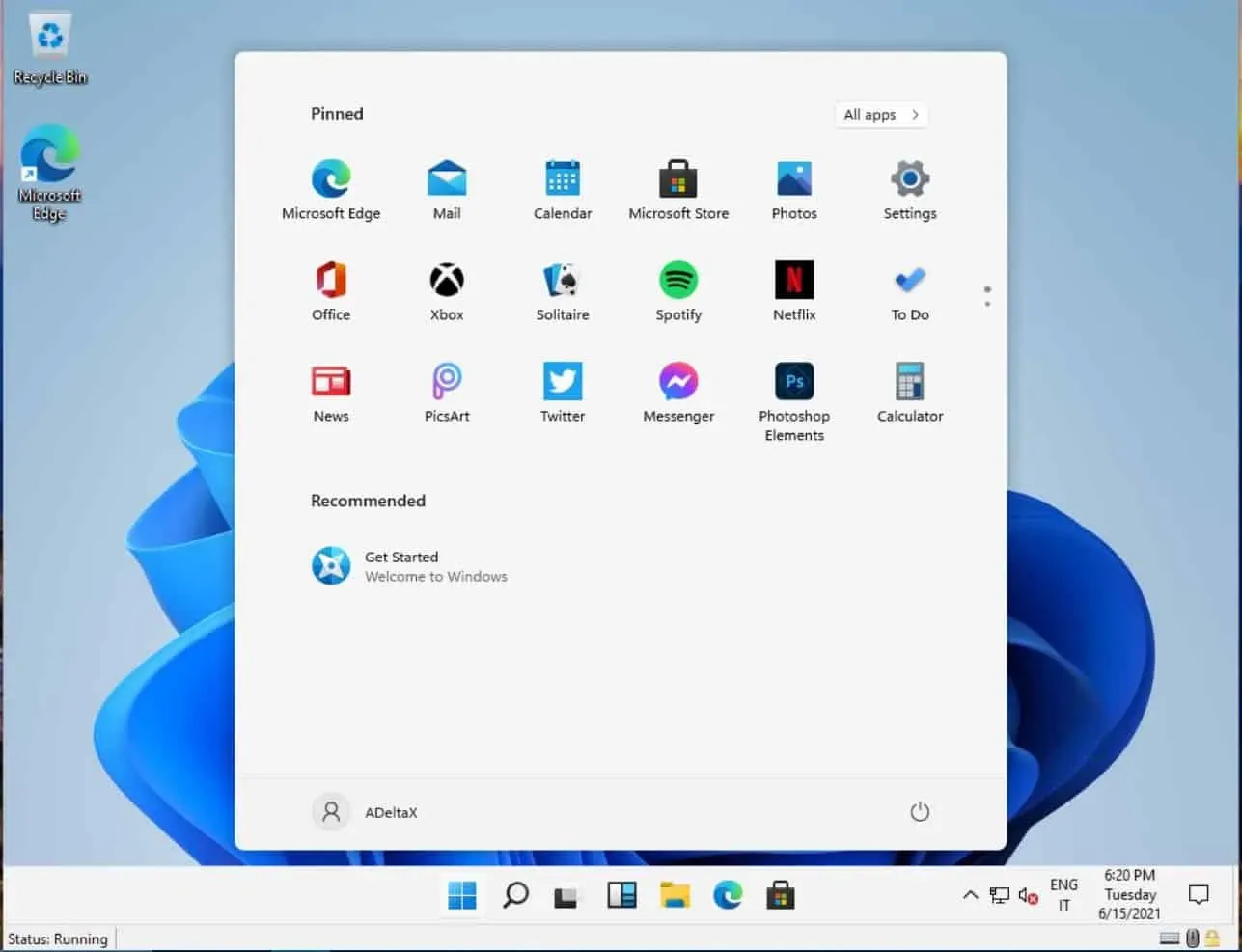
- Suchen Sie im Startmenü nach CMD. Klicken Sie auf Eingabeaufforderung , um die Eingabeaufforderung zu öffnen.
- Geben Sie an der Eingabeaufforderung den folgenden Befehl ein: msdt.exe -id DeviceDiagnostic und drücken Sie die Eingabetaste , um den Befehl auszuführen.
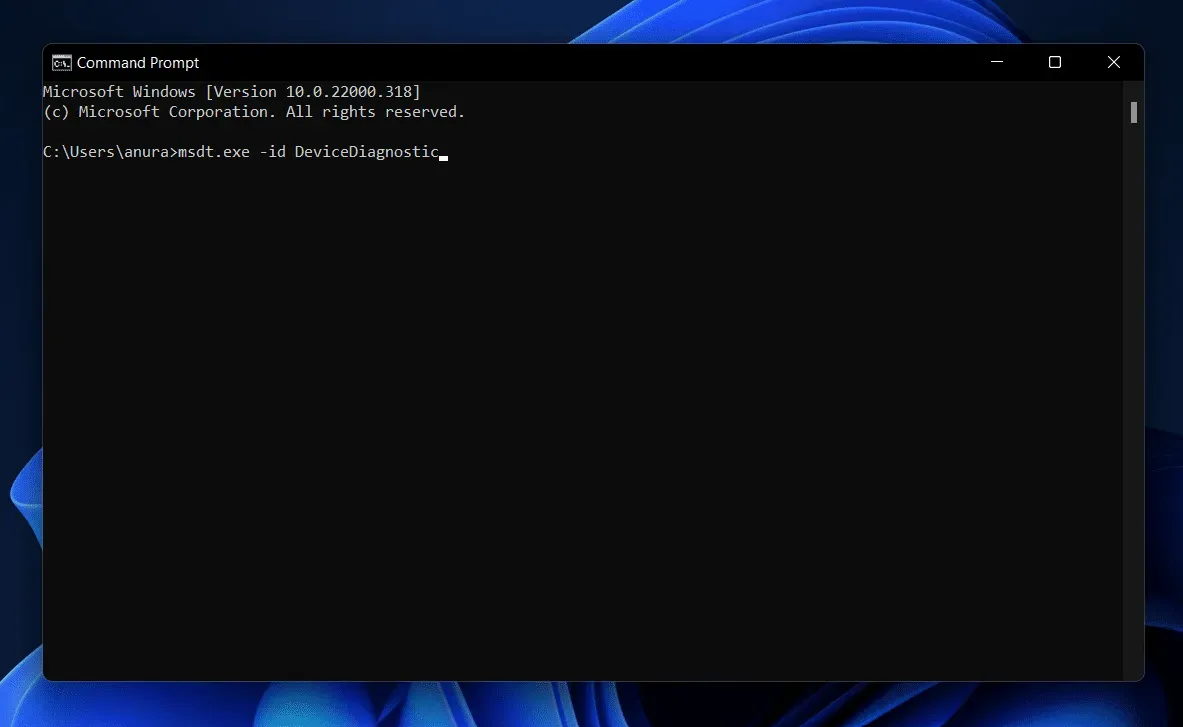
- Die Fehlerbehebung für Hardware und Geräte wird geöffnet.
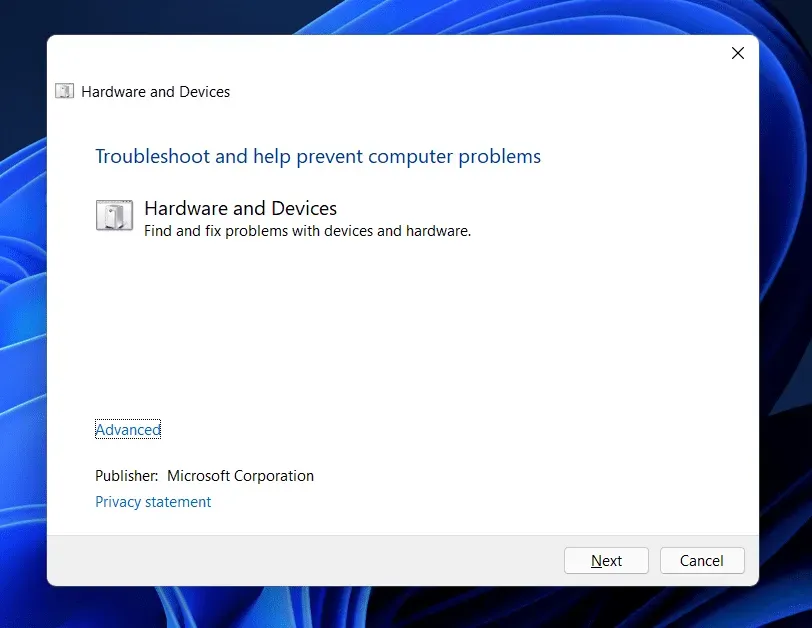
- Klicken Sie auf „ Weiter“ und befolgen Sie dann die Anweisungen auf dem Bildschirm, um die Fehlerbehebung für Hardware und Geräte auszuführen.
Überprüfen Sie, ob der Touchscreen aktiviert ist
Stellen Sie sicher, dass der Touchscreen aktiviert ist oder nicht. Ist dies nicht der Fall, müssen Sie es einschalten. Befolgen Sie dazu die folgenden Schritte:
- Öffnen Sie das Startmenü , suchen Sie nach Geräte-Manager und öffnen Sie ihn.
- Erweitern Sie den Abschnitt „Benutzeroberflächengeräte“ , indem Sie darauf doppelklicken.
- Wählen Sie hier den HID-kompatiblen Touchscreen aus der Liste aus , klicken Sie mit der rechten Maustaste darauf und wählen Sie Gerät aktivieren.
- Starten Sie anschließend Ihren Computer neu und das Problem sollte behoben sein.
Aktualisieren Sie Ihren Touchscreen-Treiber
Wenn der Touchscreen aktiviert ist, aber immer noch ein Problem mit dem Touchscreen auftritt, versuchen Sie, den Touchscreen-Treiber zu aktualisieren. Um den Touchscreen-Treiber zu aktualisieren, gehen Sie folgendermaßen vor:
- Drücken Sie die Tastenkombination Windows + X und klicken Sie dann im Menü auf Geräte-Manager.
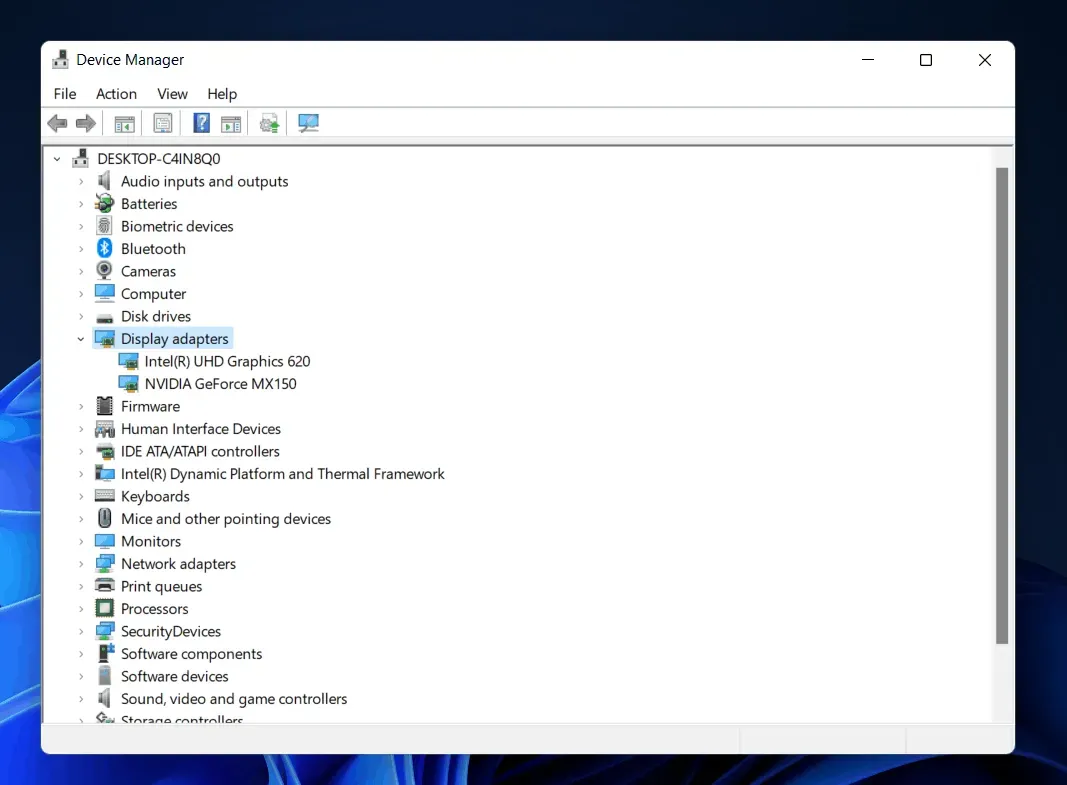
- Erweitern Sie Benutzeroberflächengeräte , indem Sie darauf doppelklicken.
- Klicken Sie in der sich öffnenden Liste auf HID-kompatibler Touchscreen. Klicken Sie mit der rechten Maustaste darauf und wählen Sie „ Treiber aktualisieren“.
- Klicken Sie auf „Automatisch nach Treibern suchen“ . Dadurch wird das Internet nach der neuesten Treiberversion durchsucht.
- Nachdem die Installation des Touchscreen-Treibers abgeschlossen ist, starten Sie Ihren Computer neu.
Wenn Ihnen die Aktualisierung des Treibers nicht geholfen hat, können Sie nicht versuchen, den Treiber neu zu installieren. Gehen Sie folgendermaßen vor, um den Touchscreen-Treiber neu zu installieren:
- Wählen Sie im Geräte-Manager einen HID-kompatiblen Touchscreen aus . Klicken Sie mit der rechten Maustaste darauf und wählen Sie Gerät entfernen.
- Wenn Sie aufgefordert werden, die Geräteinstallation zu bestätigen, klicken Sie auf Deinstallieren.
- Nachdem Sie die Deinstallation des Treibers abgeschlossen haben, starten Sie Ihr Gerät neu, damit der Treiber erneut auf Ihrem PC installiert wird.
Aktualisieren Sie Windows 11 auf die neueste Version
Dieses Problem kann aufgrund von Fehlern in der aktuellen Windows-Version auftreten. Sie sollten versuchen, Windows zu aktualisieren, um das möglicherweise auftretende Problem zu beheben. Um Windows zu aktualisieren, gehen Sie folgendermaßen vor:
- Öffnen Sie die App „Einstellungen“, indem Sie die Tastenkombination Windows + I auf Ihrer Tastatur drücken.
- Klicken Sie in der linken Seitenleiste auf Windows Update .
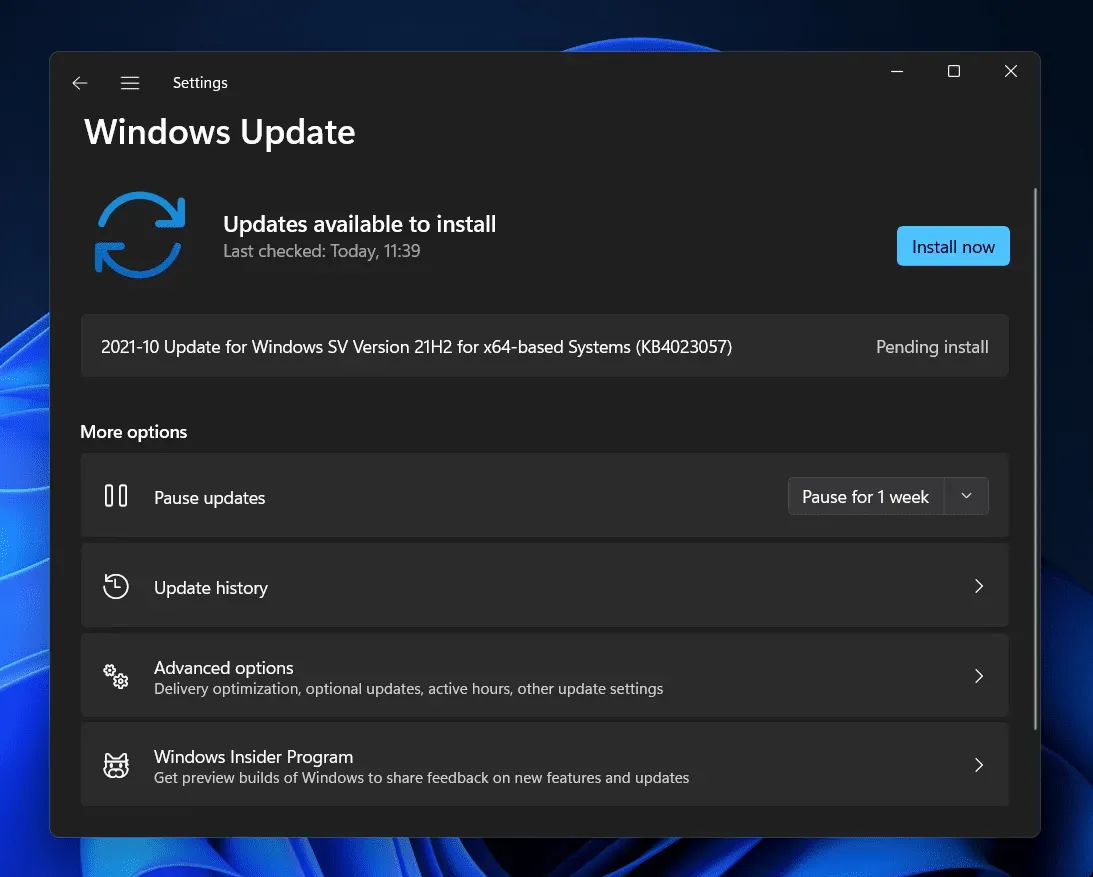
- Klicken Sie nun auf der rechten Seite auf Nach Updates suchen. Laden Sie die gefundenen Updates herunter, installieren Sie sie und starten Sie dann Ihren Computer neu.
Deinstallation eines Programms
Wenn dieses Problem nach der Installation des Programms auftritt, versuchen Sie, es zu deinstallieren. Aufgrund eines kürzlich installierten Programms sind möglicherweise häufig Probleme mit dem Windows 11-Touchscreen aufgetreten. Deinstallieren Sie das kürzlich installierte Programm, um das Problem zu beheben. Befolgen Sie dazu die folgenden Schritte:
- Suchen Sie im Startmenü nach „ Systemsteuerung“ und öffnen Sie es.
- Klicken Sie unter Programme auf „Programm deinstallieren“ .
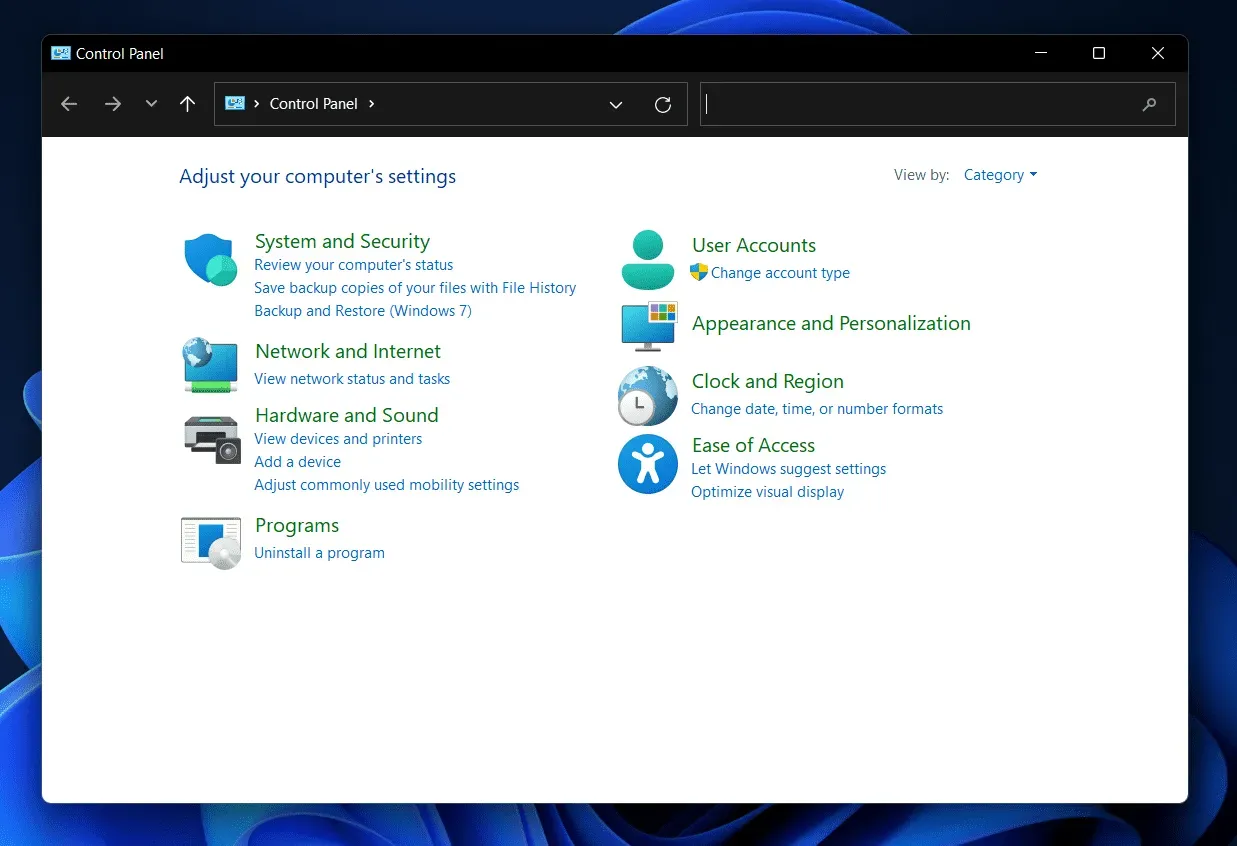
- Wählen Sie nun das Programm aus, das Sie kürzlich installiert haben. Klicken Sie auf „ Deinstallieren “, um das Programm zu deinstallieren.
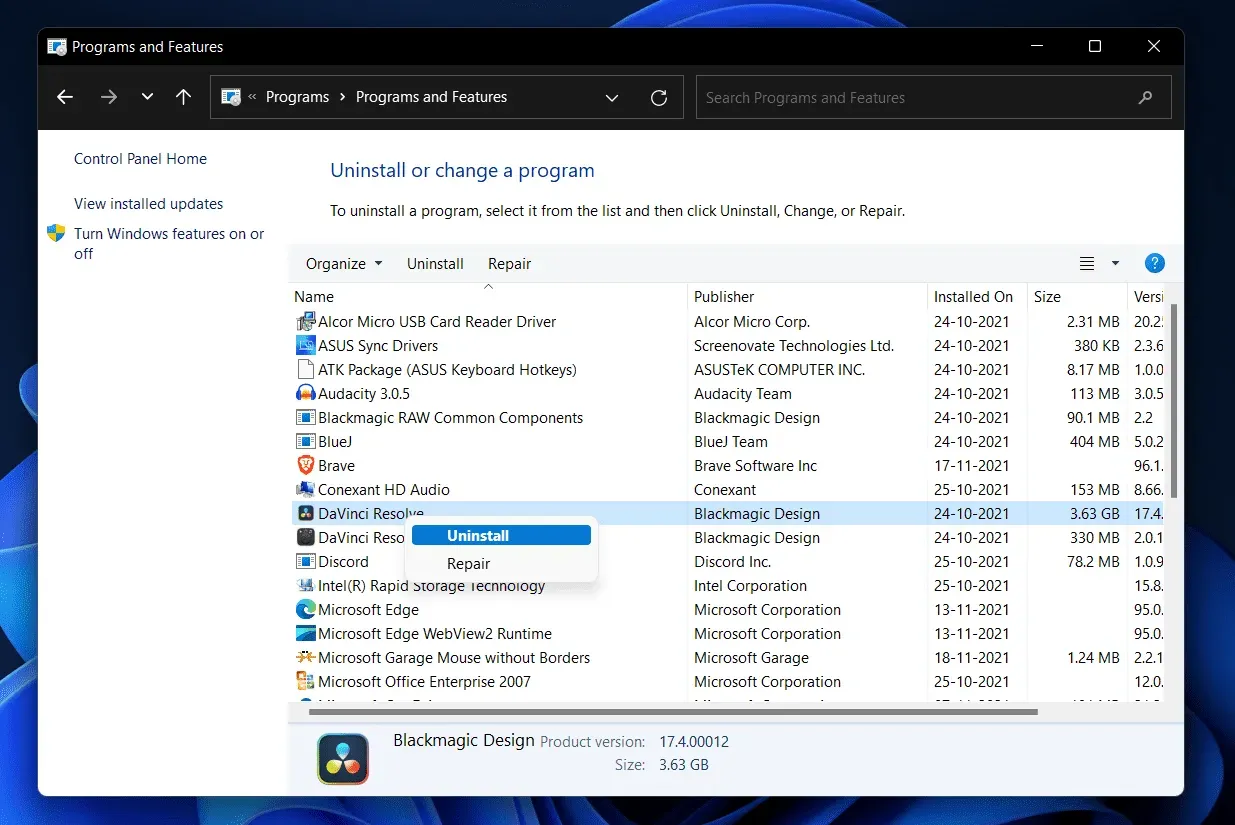
Führen Sie eine Systemwiederherstellung durch
Sie können eine Systemwiederherstellung durchführen, um das System wieder in den Zustand zu versetzen, in dem es funktionierte. Diese Methode funktioniert nur, wenn Sie zuvor einen Systemwiederherstellungspunkt erstellt haben. Um eine Systemwiederherstellung durchzuführen, führen Sie die folgenden Schritte aus:
- Öffnen Sie das Startmenü , indem Sie die Windows-Taste drücken .
- Suchen Sie im Startmenü nach „Wiederherstellungspunkt erstellen“ und klicken Sie darauf. Sie werden zur Registerkarte „Systemschutz“ in den Systemeigenschaften weitergeleitet.
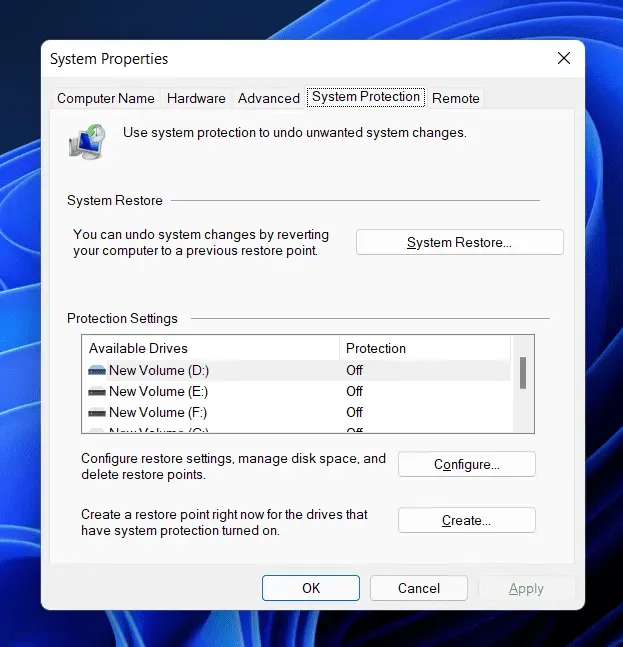
- Klicken Sie hier auf die Schaltfläche Systemwiederherstellung .
- Wählen Sie die Option „Empfohlene Wiederherstellung“ und klicken Sie auf „Weiter“ , um Ihr System wiederherzustellen. Wenn Sie einen benutzerdefinierten Wiederherstellungspunkt wiederherstellen möchten, können Sie einen anderen Wiederherstellungspunkt auswählen.
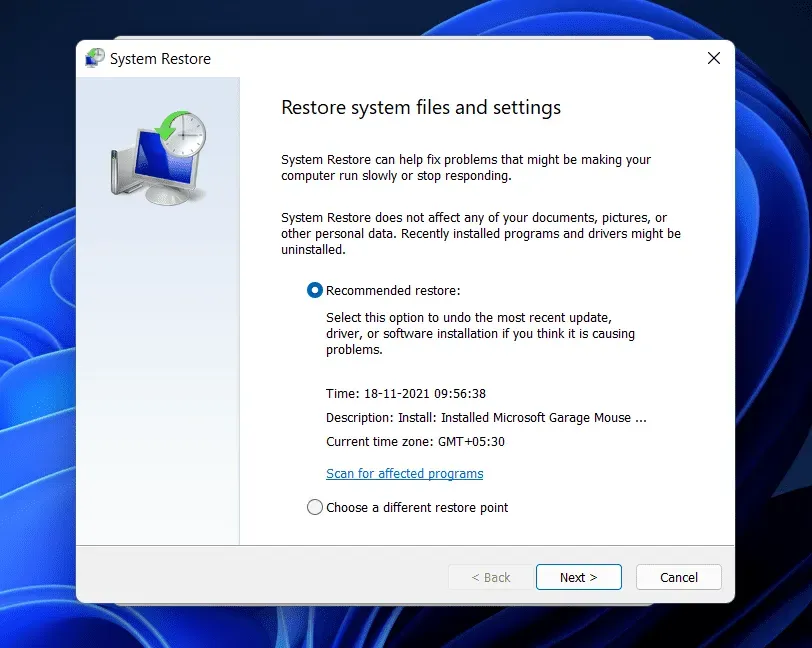
Abschluss
So können Sie beheben, dass der Touchscreen von Windows 11 nicht funktioniert. Wenn Sie unter Windows 11 Probleme mit dem Touchscreen haben, können Sie die Schritte in diesem Artikel befolgen. Indem Sie die in diesem Artikel genannten Schritte zur Fehlerbehebung befolgen, können Sie beheben, dass der Touchscreen von Windows 11 nicht funktioniert.



Schreibe einen Kommentar